- Способы решения: Установка Windows на данный диск невозможна. Выбранный диск имеют стиль разделов GPT
- 1. Изменить режим загрузки UEFI
- 2. Удаление разделов при установке windows
- 3. Преобразование или конвертация диска GPT в MBR
- 4. Применить стандартную утилиту управления дисками
- Проблема с режимом AHCI
- Проблема в GPT формате
- Инсталляция ОС Windows 7, 8 и 10 на GPT
- Конвертация GPT тома в MBR
- Конвертация в MBR при инсталляции Windows через командную строку
- Изменение стиля раздела с GPT на MBR с помощью управления дисками Windows
- Утилиты для изменения стиля раздела
- Видео по теме
- Исправление ошибки «Установка на данный диск невозможна» с помощью настроек БИОС (UEFI)
- Сторонние драйвера контроллера дисков AHCI, SCSI, RA >
Рассмотрим множество способов об ошибки "Установка Windows на данный диск невозможна. Выбранный диск имеют стиль разделов GPT". Раньше была старая система раздела диска MBR и она уже не могла действовать с новым количеством данных TR(терабайт). Придумали систему GPT для дисков и была введена она с новым графическим bisos uefi. Приступим к представленной дилемме собственными, стандартными средствами. Хочу заметить, что некоторые пользователи описывали свои действия, что просто заходят в bios и отключают режим UEFI. Все зависит от множества факторов, в плоть до архитектуры windows, 64 или 32 битная.
Способы решения: Установка Windows на данный диск невозможна. Выбранный диск имеют стиль разделов GPT
- Изменить режим загрузки UEFI.
- Удаление разделов при установке.
- Конвертировать диск GPT в MBR.
- Применить стандартную утилиту управления дисками.

1. Изменить режим загрузки UEFI
В наше время большая часть материнских плат поддерживают, как традиционную загрузку, так и UEFI Boot. Пользователи могут выбрать наиболее подходящую в настйроках bios. Смотрите внимательно! bios у всех разнообразный.
- Поменять значение UEFI, вместо CSM в разделе Feature либо Setup.
- В строке Peripherals перещелкнуть режим SATA: AHCI вместо IDE.
- (Этот пункт не обязателен, попробуйте его, если не получилось выше). В строке Key Management функции Secure Boot, которая размещена на вкладке BOOT, изменить Other OS заместо Windows UEFI Mode.
Если вы записываете с флешки и не получается по этому способу, то перезапишите загрузочную флешку UEFI . Незабываем! Нажимаем f10 для сохранения настроек.



2. Удаление разделов при установке windows
- Удалите все дисковые разделы.
- Создайте их заново.
Отформатируйте ( Способ сотрет все данные ).



3. Преобразование или конвертация диска GPT в MBR
- Когда появится ошибка, нажмите OK, чтобы закрыть сообщение об ошибке, и нажмите сочетание кнопок Shift + F10, Shift + Fn + F10 (для ноутбуков), чтобы вызвать cmd (командную строчку). Если ничего не получается, то вернитесь на шаг назад, до интерфейса установки windows и нажмите кнопку Shift + F10, чтобы снова запустить cmd.

- Вводим по распорядку последующие команды: diskpart -> list disk -> select disk 1 -> clean -> convert MBR. Перевод строк: программа diskpart -> список дисков -> выбрать диск 1 (1 обозначает количество GPT-диск) -> очистить -> преобразование MBR. На картинке видно какие команды вводились. Можете набирать коды в строку опираясь на рисунок. Когда программа diskpart преобразует в формат MBR, вы можете выйти из этой программы и продолжить установку Windows.

4. Применить стандартную утилиту управления дисками
- Для запуска программы нажмите "пуск", щелкните правой кнопкой мыши на мой "компьютер" или значок на рабочем столе, выбираете в контекстном меню "Управление" и "Управление дисками"
- Удаляйте все разделы или тома на диске по одному через правый клик, "удалить том". (Delete Volume)

- Когда на диске становится незанятое пространство, щелкните на диск и выберите "преобразовать в MBR-диск" (Convert to MBR Disk). После этих шагов, оригинальный GPT диск будет преобразован в MBR диск, а затем вы можете перейти к установки Windows на этот диск.
Иногда при инсталляции Windows, в том числе 10-й версии, на экране отображается сообщение об ошибке. Текст сообщения таков: «установка Windows на данный диск невозможна». При этом жесткий диск в BIOS отображается. Также он виден и на этапе инсталляции операционной системы, где его можно было разбить на разделы.
Такая проблема возникает по двум причинам:
- отключен контролер в BIOS (режим AHCI);
- жесткий диск имеет том GPT.
Проблема с режимом AHCI
Кроме сообщения об ошибке, информирующей о том, что невозможно установить Windows 7 или 10 на данный диск, при сложностях с режимом AHCI компьютер не может загрузиться с выбранного диска. Причина состоит в том, что контролер, возможно, выключен в BIOS.
Проблема решается следующим образом:
- заходим в BIOS;
- переходим на раздел AHCI Mode Control вкладки Advanced;
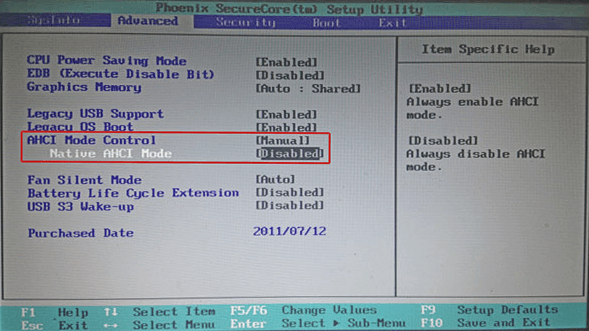
- изменяем параметр на Manual (ручной) с Auto (автоматический);
- отобразится строка Native AHCI Mode со значением Enabled (включен);
- установим параметр в значение Disabled (выключен);
- сохраним изменения в BIOS;
- выходим и перегружаем компьютер. После перезагрузки компьютер продолжит инсталляцию;
- после завершения инсталляции операционной системы необходимо вернуть измененный параметр BIOS к варианту, который был изначально (Auto).
Проблема в GPT формате
Другой причиной невозможности инсталляции Windows 7-ой или 10-ой версий c отображением подобного сообщения может быть GPT – формат раздела жесткого диска.
Еще совсем недавно все винчестеры были однотипными. Единственным стилем разделов был MBR. Последние несколько лет производители постепенно переходят на выпуск винчестеров с GPT-форматом. А вот загрузочные файлы с ОС не модифицированы под новые форматы, и как следствие при инсталляции появляется вышеописанная ошибка.
MBR (главная загрузочная запись) — это программный код и данные, требуемые для предварительного старта компьютера. Они находятся в начальном размеченном секторе винчестера. Старт MBR начинается после первичного анализа BIOS работоспособности всех устройств. Основная его функция — это определение местонахождения файлов, которые нужны для загрузки ОС.
GPT – новый стандарт формата размещения таблицы томов. Также был разработан стандартный интерфейс встроенного программного обеспечения для компьютеров, заменяющий BIOS. Он получил название UEFI (Unified Extensible Firmware Interface).
Проблема возникает вследствие того, что установщик ОС не может проинсталлировать Windows в указанный раздел, в связи с тем, что ему не подходит таблица разделов.
Имеется 2 метода устранения проблемы:
- установка системы на подобный диск;
- конвертация раздела в MBR.
Выбор способа должен быть обусловлен следующими правилами:
- если компьютер поддерживает интерфейс UEFI и необходимо проинсталлировать 64-разрядную ОС (например, Windows 10), то рекомендуется применить первый вариант. Проверить наличие интерфейса UEFI очень просто. Графический режим с возможностью управления мышью говорит о наличии UEFI;
- если компьютер выпущен несколько лет назад, имеет BIOS и требуется установить 32-разрядную операционную систему от MicroSoft, то следует провести преобразование GPT в MBR.
Использование MBR ограничивает некоторые возможности, такие как:
- их объем не может превышать 4 Тб;
- максимальное количество томов на HDD ограничено 4.
Инсталляция ОС Windows 7, 8 и 10 на GPT

Проблемы при инсталляции ОС на GPT-том обычно возникают у желающих, установить Windows 7, 8 и 10.
Для установки ОС на том GPT необходимо выполнить 2 условия:
- инсталлировать 64-разрядную систему (например, Windows 10);
- выполнять загрузку в EFI режиме.
Если не выполняется первое условие, что надлежит подготовить загрузочный UEFI накопитель.
Но в большинстве случаев не выполняется лишь второе условие. Поэтому целесообразней сразу зайти в BIOS и проверить настройки.
В BIOS следует установить два параметра:
- включить загрузку UEFI;
- переключить режим работы SATA в AHCI.

После сохранения параметров на компьютер можно устанавливать ОС. Ошибка больше не повторится.
Конвертация GPT тома в MBR
Вариантов преобразования стиля томов несколько. Рассмотрим их более детально.
Конвертация в MBR при инсталляции Windows через командную строку
Этот метод оптимален для применения в ситуации, когда установка ОС, таких как Windows 7, 8, 10, неосуществима из-за типа томов GPT. Также он может быть полезен не только при установке ОС, но и при штатном функционировании ОС для конвертации не системных разделов.
Следует не забывать, что при преобразовании разделов вся информация с них будет утеряна. Поэтому все важное рекомендуется заранее сохранить на внешнем носителе информации.
Для изменения стиля томов с GPT в MBR через командную строку необходимо:
- запустить командную строку в Windows от пользователя с администраторскими правами;
- для отображения списка жестких дисков, подсоединенных к компьютеру, ввести последовательно команды «diskpart» и «list disk»;
- выбрать диск для изменения стиля командой «select disk D», где D — номер диска;
Затем возможны два варианта развития событий.
- выполнить полную очистку диска командой «clean». При этом все тома HDD удалятся;
- удалить тома HDD можно и по одному, используя команды «detail disk», «select volume» и «delete volume»;
Создать тома на HDD можно выбрав в окошке выбора тома для установки пункт «Настроить диск».

Изменение стиля томов завершено.
Изменение стиля раздела с GPT на MBR с помощью управления дисками Windows
Альтернативный метод конвертации томов требует нормально функционирующей ОС Windows 7, 8 или 10 на персональном компьютере. Конвертировать можно только том диска, который не является системным.
Последовательность действий по конвертации тома HDD следующая:
- Заходим в Управление дисками, нажав сочетание клавиш Win + R и набрав в командной строке «diskmgmt.msc»;

- Удаляем все тома с винчестера, который следует сконвертировать;
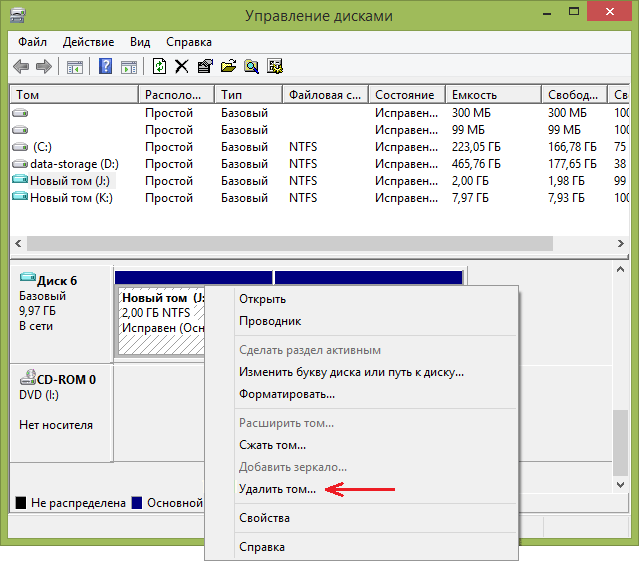
- Кликаем мышью на диск и в появившемся меню нажмем на строку «Преобразовать в MBR-диск»;
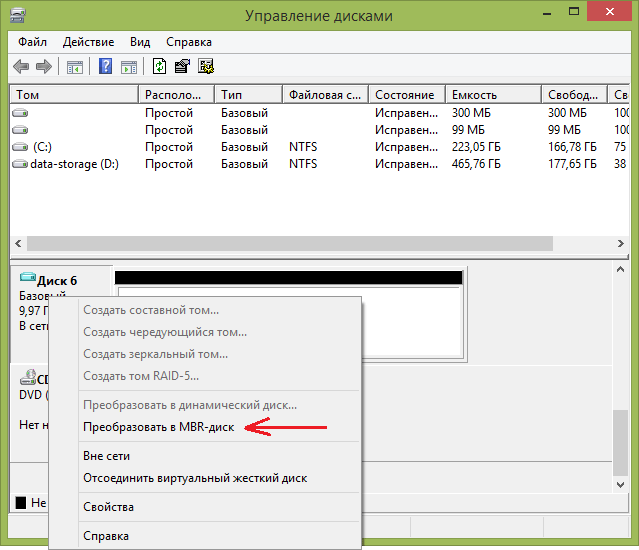
- После конвертации следует создать требуемые тома на винчестере.
Утилиты для изменения стиля раздела
Кроме стандартных методов преобразования томов HDD, предусмотренных разработчиками Microsoft, можно применять сторонние утилиты управления томами жестких дисков, такие как
- Acronis Disk Director – многофункциональная платная утилита;

- Minitool Partition Wizard — удобный менеджер для управления томами HDD. Распространяется бесплатно;
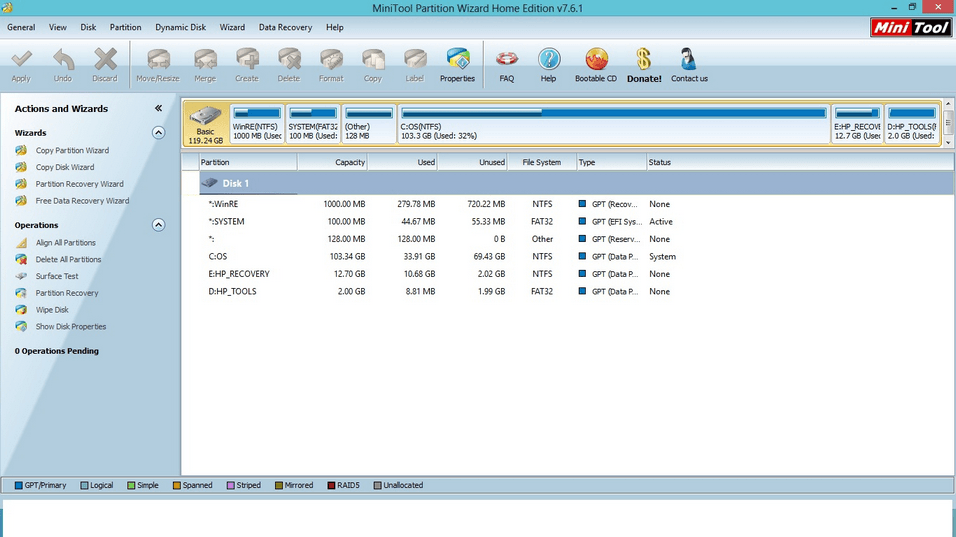
- Aomei Partition Assistant – бесплатная утилита, позволяющая преобразовывать тома диска без потери информации.
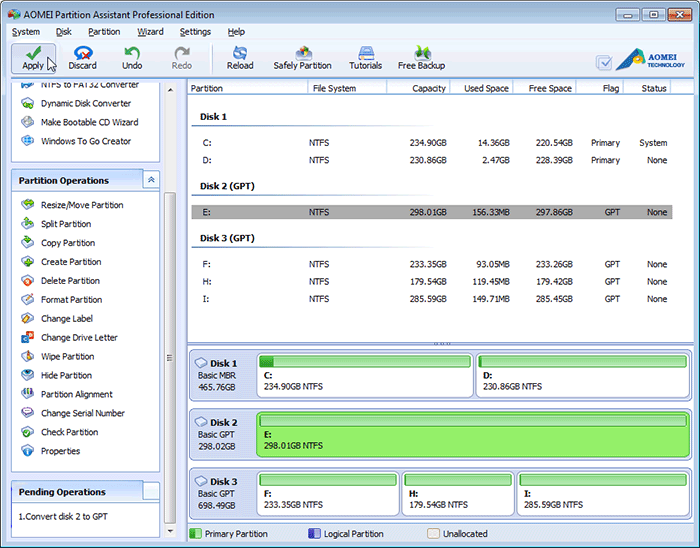
Видео по теме
 В этой инструкции подробно о том, что делать, если при установке Windows вам сообщают, что невозможно установить Windows в раздел диска, а в подробностях — «Установка Windows на данный диск невозможна. Возможно, оборудование компьютера не поддерживает загрузку с данного диска. Убедитесь, что контроллер данного диска включен в меню BIOS компьютера». Похожие ошибки и способы их исправить: Установка на диск невозможна, выбранный диск имеет стиль разделов GPT, Установка на данный диск невозможна, на выбранном диске находится таблица MBR-разделов, Нам не удалось создать новый или найти существующий раздел при установке Windows 10.
В этой инструкции подробно о том, что делать, если при установке Windows вам сообщают, что невозможно установить Windows в раздел диска, а в подробностях — «Установка Windows на данный диск невозможна. Возможно, оборудование компьютера не поддерживает загрузку с данного диска. Убедитесь, что контроллер данного диска включен в меню BIOS компьютера». Похожие ошибки и способы их исправить: Установка на диск невозможна, выбранный диск имеет стиль разделов GPT, Установка на данный диск невозможна, на выбранном диске находится таблица MBR-разделов, Нам не удалось создать новый или найти существующий раздел при установке Windows 10.
Если же все-таки выбрать этот раздел и нажать «Далее» в программе установки, вы увидите ошибку сообщающую, что нам не удалось создать новый или найти существующий раздел с предложением просмотреть дополнительные сведения в файлах журнала программы установки. Ниже будут описаны способы исправить такую ошибку (которая может возникать в программах установки Windows 10 — Windows 7).
По мере того, как все чаще на компьютерах и ноутбуках пользователей встречается разнообразие в таблицах разделов на дисках (GPT и MBR), режимов работы HDD (AHCI и IDE) и типов загрузки (EFI и Legacy), учащаются и ошибки при установке Windows 10, 8 или Windows 7, вызванные этими параметрами. Описываемый случай — как раз одна из таких ошибок.
Примечание: если сообщение о том, что установка на диск невозможна сопровождается информацией об ошибке 0x80300002 или текстом «Возможно, этот диск скоро выйдет из строя» — это может быть вызвано плохим подключением диска или кабелей SATA, а также повреждениями самого накопителя или кабелей. Данный случай не рассматривается в текущем материале.
Исправление ошибки «Установка на данный диск невозможна» с помощью настроек БИОС (UEFI)
Чаще всего указанная ошибка происходит при установке Windows 7 на старых компьютерах с БИОС и Legacy загрузкой, в тех случаях, когда в БИОС в параметрах работы SATA устройств (т.е. жесткого диска) включен режим AHCI (или какие-либо режимы RAID, SCSI).

Решение в данном конкретном случае — зайти в параметры БИОС и изменить режим работы жесткого диска на IDE. Как правило, это делается где-то в разделе Integrated Peripherals — SATA Mode настроек БИОС (несколько примеров на скриншоте).

Но даже если у вас не «старый» компьютер или ноутбук, этот вариант также может сработать. Если же вы устанавливаете Windows 10 или 8, то вместо включения IDE режима, рекомендую:
- Включить EFI-загрузку в UEFI (если она поддерживается).
- Загрузиться с установочного накопителя (флешки) и попробовать установку.
Правда в этом варианте вам может встретиться другой тип ошибки, в тексте которой будет сообщаться, что на выбранном диске находится таблица MBR-разделов (инструкция по исправлению упомянута в начале этой статьи).
Почему такое происходит я и сам не до конца понял (ведь драйвера AHCI включены в образы Windows 7 и выше). Более того, воспроизвести ошибку я смог и для установки Windows 10 (скриншоты как раз оттуда) — просто изменив контроллер диска с IDE на SCSI для виртуальной машины Hyper-V «первого поколения» (т.е. с БИОС).

Будет ли появляться указанная ошибка при EFI-загрузке и установке на диск, работающий в IDE-режиме, проверить не смог, но допускаю подобное (в этом случае пробуем включить AHCI для SATA дисков в UEFI).
Также в контексте описываемой ситуации может оказаться полезным материал: Как включить режим AHCI после установки Windows 10 (для предыдущих ОС все аналогично).
Сторонние драйвера контроллера дисков AHCI, SCSI, RA >
В некоторых случаях проблема вызвана специфичностью оборудования пользователя. Наиболее распространенный вариант — наличие кэширующих SSD на ноутбуке, многодисковые конфигурации, RAID-массивы и SCSI карты.
Эта тема затронута у меня в статье Windows не видит жесткий диск при установке, а суть сводится к тому, что, если у вас есть основания предполагать, что особенности оборудования являются причиной ошибки «Установка Windows не данный диск невозможна», первым делом следует зайти на официальный сайт производителя ноутбука или материнской платы, и посмотреть, а есть ли там какие-то драйвера (как правило, представленные в виде архива, а не установщика) для SATA-устройств.
Если есть — загружаем, распаковываем файлы на флешку (там обычно присутствуют inf и sys файлы драйвера), а в окне выбора раздела для установки Windows нажимаем «Загрузить драйвер» и указываем путь к файлу драйвера. А уже после его установки, становится возможной и установка системы на выбранный жесткий диск. 
Если предложенные решения не помогают, пишите комментарии, будем пробовать разобраться (только упоминайте модель ноутбука или материнской платы, а также какую ОС и с какого накопителя устанавливаете).
А вдруг и это будет интересно:
Почему бы не подписаться?
Рассылка новых, иногда интересных и полезных, материалов сайта remontka.pro. Никакой рекламы и бесплатная компьютерная помощь подписчикам от автора. Другие способы подписки (ВК, Одноклассники, Телеграм, Facebook, Twitter, Youtube, Яндекс.Дзен)
13.01.2019 в 15:04
Здравствуйте, у меня такая проблема что биос на ноуте (доводьно старом) выглядит совсем не так как на фото, может это из-за версии? Можно ее как то обновить?
14.01.2019 в 12:04
Разные БИОС от разных производителей по-разному выглядят и навряд ли вы добьетесь чтобы было как на скриншоте. Но суть на всех одна и та же (за редкими исключениями), просто найти аналогичные пункты достаточно.
16.01.2019 в 10:35
Перепробовал все возможные варианты, но ошибка «Установка Windows на данный диск невозможна. Возможно, оборудование компьютера не поддерживает загрузку с данного диска. Убедитесь, что контроллер данного диска включен в меню BIOS компьютера» осталась. Возможен ли выход из строя SSD?
16.01.2019 в 13:18
Вряд ли. Скорее драйвер какой-то нужен, особенное если SSD M2 Возможно, на сайте материнки.
17.01.2019 в 06:30
Здравствуйте, столкнулся с такой проблемой. Купил ссд , имеется винт на 1 Тб. Если выбирать винт когда устанавливает виндовс то все отлично она идет. Если выбирать ссд то пишет ошибку. Невозможно установить и т.д. До этого писало что разделы gpt я их преобразовал в mbr. И стало писать типа просто не поддерживает запуск с данного устройства. Материнка msi.
05.03.2019 в 11:59
День добрый, у меня появилась очень похожая проблема. Так то компьютер у меня старый (775+xeon5440+asus p5q turbo) и чтобы хоть как-то увеличить комфорт работы, было решено купить ssd crucial bx500. Вот только радость от покупки закончилась очень быстро, тк как только я пришёл домой и начал ставить на него систему, возник миллион проблем: со стилем разделов (из gpt в мбр переделал), и та самая ошибка, описанная в этой статье. ни с флешки, ни с диска, ни в ahci, ни в ide не хочет ставиться. я даже пробовал просто перекинуть с жёсктого на ssd винду, и то не получилось. Буду очень признателен за любую помощь
06.03.2019 в 09:19
Здравствуйте.
Два вопроса:
1. Если у вас на компе несколько физических дисков, то BX500 отображается в списке устройств для установки (в программе установки, там где выбираем разделы) первым по списку? Если нет, то просто перекиньте шлейфы SATA между дисками, снесите в программе установки все разделы с Crucial, выберите незанятое пространство, жмякните «далее», установка должна пойти.
2. Обычно когда пишут «установка на данный диск невозможна», там еще пояснение можно открыть. Что там в пояснении, если первый метод не сработает.
07.03.2019 в 19:52
Аналогичная проблема. Материнская плата gigabyte z77 ds3h биос прошит до последнего f 11. Ssd wd green 240. Не хочет ставить виндовс 10 ни в achi ни в ide. В формате диска gpt просит формат mbr. Когда перевожу в mbr пишет установка на данный диск невозможна. Возможно оборудование данного компьютера не поддерживает загрузку с данного диска.
08.03.2019 в 08:37
А если в GPT режиме накатить систему, загрузившись с флешки не в Legacy а в UEFI режиме (ну и флешку под EFI-загрузку создать).
11.03.2019 в 12:32
Здравствуйте, подскажите пожалуйста мне. Решил воткнуть ссд м2 через адаптер pci-e 16 порт. Вроде все сначала шло хорошо. Копировались файлы и тп. После перезагрузка, после перезагрузки виндовс 10 начала устанавливаться по новой. Я нажал отмену. Думаю ладно попробую еще раз. Хотел установить ее второй раз, отформатировал ссд. Диск 0, раздел 1. Убрал все hdd чтобы не мешали. Но вылазит эта ошибка что невозможно установить, не подключен контроллер. Материнская плата gigabyte z68ap . Я пробовал и ahci и ide и загрузку efi nonefi auto ничего не помогает и диск форматировал 10 раз. И переключить его на мде или как там.
11.03.2019 в 13:49
Пробовали удалить все разделы с диска, ничего не форматировать вручную, а просто выбрать незанятое пространство и нажать далее? Не идёт?
13.03.2019 в 03:47
А можно где-то с вам связаться и переговорить? А то тут сами понимаете не совсем удобно. Да удалял, видит как свободный диск. Дело в том что в самом биос его не видно. Он не отображается как подключение устройство типо как жесткий диск и двд привод. А при установке виндовс 7. Его вот же в списке дисков нету. При установке 10 есть, но что то не идет загрузка. Бывает так что половина загрузится винды, а половина нет.
13.03.2019 в 10:43
Только здесь, ну или по почте — info собака ремонтка.про
14.11.2019 в 04:00
Блин.. лучше бы здесь продолжали, чтобы и другие могли прочесть… у меня такая же проблема… пришли к решению в итоге?
14.11.2019 в 13:13
Человек больше не писал (ни на почту ни куда-либо еще). Если подробно изложите ситуацию, постараюсь подсказать. Можно и скрины/фото куда-то выложить и дать ссылку, чтобы посмотреть можно было.
16.04.2019 в 19:48
Здравствуйте.
Материнская плата GA-890FXA-UD7
M.2 диск подключен в PCIe через адаптер.
При установке Windows 10 пишет:
Установка Windows на данный диск невозможна. Выбранный диск имеют стиль разделов gpt.
Установка Windows в данную область жесткого диска невозможна.
Данный раздел является MSR разделом.
Установка Windows на данный диск невозможна.
Возможно оборудование данного компьютера не поддерживает загрузку с данного диска.
Убедитесь что контроллер данного диска включен в меню BIOS компьютера.
Как их подружить?
Заранее спасибо!
17.04.2019 в 11:11
Здравствуйте.
Вообще, на AMD не проделывал такое, но на старых Intel-овских платах существует такая проблема: загрузка с дисков на PCI-E адаптерах невозможна (в чем можно убедиться в БИОС — там этот диск в списке устройств загрузки будет отсутствовать обычно).
Решение описывать долго, это тема отдельной большой статьи и на разном оборудовании может отличаться. Для Intel вот здесь хорошая инструкция, на английском: audiocricket.com/2016/12/31/booting-samsung-sm961-on-asus-p6t-se-mainboard/
Возможно, кто-то и на русском где-то писал такое.
21.06.2019 в 18:46
Спасибо тебе. Я так с этими установками замучился! Думал уже в сервис звонить, всё заработал)
08.07.2019 в 23:10
Здравствуйте! Сначала при установке 10 винды возникала ошибка с мбр. Перевел в гпт. Теперь пишет про эту ошибку (описанную в статье) или 80070057. В биосе при этом режим работы из вариантрв только AHCI и тип загрузки Legacy…больше ничего. Может как то быть с этим связано? Спасибо за ответ!
04.08.2019 в 21:44
Столкнулся с проблемой: купил ssd m2, у меня acer a715-71g-56bd, виндоус на этот диск не устанавливается. Говорит, что в биосе, возможно, не включён контроллер. Установил последний драйвер, все равно ничего не поменялось. Hdd диск я вытащил.
05.08.2019 в 10:36
А какую версию Windows ставите? Не 7-ку случайно?
Что касается драйвера, там на оф. сайте под ваш ноутбук есть SATA AHCI Driver. Распакуйте его на флешку с установкой Windows и из папки с 64-битными драйверами подсуньте драйвер при установке на этапе выбора разделов.
14.09.2019 в 01:04
ноутбук Asus e403s
Никак не могу решить данную проблему
Думаю это все из за того что память на этом ноутбуке распаяна прямо на плате
14.09.2019 в 10:32
А что пишут, когда нажимаете по сообщению, что установка невозможна (там дополнительная информация должна быть, и уже по ней — поищите).
16.09.2019 в 13:18
Установка Windows на данный диск невозможна. Возможно, оборудование компьютера не поддерживает загрузку с данного диска. Убедитесь, что контроллер данного диска включен в меню BIOS компьютера
Но в BIOS нет настроек sata тк там и нет порта sata (память прямо на плате распаяна)
16.09.2019 в 14:27
А вот оно что… сорри, что сразу не обратил внимание по модели ноутбука.
Решение: идем сюда asus.com/us/Laptops/E403SA/HelpDesk_Download/ и скачиваем в разделе Others драйвер, распаковываем его на ту же загрузочную флешку.
При ошибке указываем файл драйвера из папки на загрузочной флешке.
17.09.2019 в 02:05
если в Please select OS мы выбираем others то там только Bios
В Win 10 64bit там несколько файлов
Intel Serial IO controller driver
Intel® Dynamic Platform and Thermal Framework Drive
Intel(R) Serial IO GPIO Driver
Intel(R) Trusted Execution Engine Interface
ЗЫ
Заранее прошу прощение если туплю
17.09.2019 в 10:33
Intel Serial IO controller driver из 10-ки возьмите
17.09.2019 в 12:25
Ошибка продолжает выскакивать
(пробовал и остальные драйвера из Others устанавливать)
17.09.2019 в 14:03
А куда вы их устанавливаете и где? Т.е. вы именно взяли тот драйвер и именно распаковали, а потом, когда выбор диска для установки нажали «обзор» и указали файл .inf драйвера в папке или как-то иначе?
17.09.2019 в 16:03
При установке win 10 при выборе диска я нажал на Загрузка потом нажал на обзор и указал место куда скачал файлы драйвера (на флешку файлы sys inf cat exe ini), затем высветился доступный для установки драйвер и я нажал далее, драйвер установился.
Но ничего не поменялось
17.09.2019 в 16:04
Тогда странно, всё правильно сделано… должно было сработать.
Возможно, стоит в поддержку производителя написать, что они скажут.
17.11.2019 в 18:16
Система (Windows 10) установлена на SSD. Начала иногда глючить, зависает всё, кроме курсора.
Решил отключить SSD и установить Windows 10 на HDD. Отключил от SSD шлейф питания и с материнки отключил. На материнке на его место (SATA6_1) подключил шлейф к HDD.
При установке единственный HDD всё равно определяется как Диск 2. Оставил 5 ГБ нераспределённого места перед разделом 1 (190 Гб) и 5 Гб после раздела.
На Диск 2 система не устанавливается.
Невозможно установить Windows в раздел 1 диска 2.
Установка Windows на данный диск невозможна. Выбранный диск имеют стиль разделов GPT.
Установка Windows на данный диск невозможна. Возможно, оборудование данного компьютера не поддерживает загрузку с данного диска. Убедитесь, что контроллер данного диска включен в меню BIOS компьютера.
Как его сделать Диском 0 ?
18.11.2019 в 12:46
А что в качестве диска 0 определяется? Флешка? Подключите ее к разъему USB 2.0
Также: сама по себе ошибка про GPT несколько иную природу имеет, вот здесь описывал: https://remontka.pro/stil-razdelov-gpt/
20.11.2019 в 15:47
Диска 0 нет, SSD отключен. Отображается только Диск 2 с его разделами и незанятое пространство на диске 2.
Скрины здесь нельзя добавить?
21.11.2019 в 14:50
Можете выложить куда-то, а здесь дать ссылку посмотреть.
